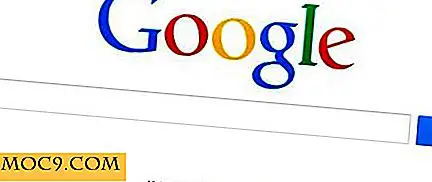Sieben Vorschau Geheimnisse, die Sie wissen müssen (Mac)
Apple hat es seinen Nutzern leicht gemacht, sich von Anfang an an hochwertigen Anwendungen zu erfreuen, die bereits an Bord der Computer sind. Von der Erstellung hochwertiger Filme in iMovie bis hin zu Hits in GarageBand müssen Sie keine Bootsladung (oder überhaupt etwas) für eine großartige Erfahrung auf dem Mac bezahlen. Ein Aspekt, der ignoriert wurde, ist jedoch eine qualitativ hochwertige Dokumentenverwaltung auf dem Mac. Viele Personen würden einfach Microsoft Word oder iWork kaufen. Während für schweres Dokumentenmanagement ein Muss ist, hat Preview for Mac die Dokumentenanzeige auf ein ganz neues Level gehoben. Heute werden wir uns ansehen, wie Preview die Interaktion mit Dokumenten wesentlich produktiver macht.
Sperren Sie es ein

Wenn Sie Dokumente freigeben, möchten Sie manchmal sicherstellen, dass nichts im Dokument geändert wird. Auch wenn Sie das Dokument selbst anzeigen, kann dasselbe gelten. Zum Beispiel, um eine versehentliche Änderung oder einen Fehler zu vermeiden.
Um eine Eingabeaufforderung zu erhalten, bevor Sie eine Änderung an einem Dokument vornehmen oder verhindern, dass diese mit einem freigegebenen Dokument möglich ist, empfiehlt es sich, das Dokument zu sperren. Dies ist sehr einfach mit Vorschau. Klicken Sie einfach auf den Dropdown-Optionen-Pfeil neben dem Dokumentnamen und klicken Sie auf "Sperren". Zum Entsperren führen Sie dieselben Schritte aus, aber klicken Sie diesmal auf "Entsperren".
Es ist eine einfache Funktion, die leicht übersehen wird, aber sehr hilfreich.
Zurück in die Zeit

Wenn Sie mehr über Dokumentänderungen erfahren, kann es vorkommen, dass Sie ein Dokument in der Vorschau ändern, es aber schwierig, unmöglich oder leicht wiederholend finden, weiterhin auf "Befehl + Z" zu klicken. Wenn dies für Sie der Fall ist, verfügt Preview über eine Art Expose-ähnliche Funktion, mit der Sie das Dokument in der Zeit zurückverfolgen und die verschiedenen automatisch gespeicherten Versionen anzeigen können, um eine ältere Version anzuzeigen.
Dies ist in vielerlei Hinsicht hilfreich. Zunächst einmal ist es eine perfekte Möglichkeit, ein Dokument während einer unerwarteten Schließung aufgrund einer heruntergefahrenen oder nicht reagierenden Anwendung abzurufen. Sie können auch eine vorherige Änderung anzeigen, zum Beispiel beim Vergleichen einer Vorher- und Nachher-Version eines Dokuments.
Ein Studienbegleiter

Beim Lesen eines PDF-Dokuments in der Vorschau können Sie den Text durch Markieren, Hinzufügen von Text, Einfügen von Haftnotizen und sogar ein paar Gedankenblasen mit Anmerkungen versehen.
Die Beschriftungsfunktionen sind alle in einem Bereich verfügbar, oben mit einem Textmarkersymbol. Wenn Sie darauf klicken, können Sie eine Farbe (Gelb, Grün, Lila, Blau oder Rosa) auswählen und loslegen. Um zu unterstreichen oder durchzuschlagen, wenn Sie auf den gleichen Abschnitt klicken, in dem Sie Farben auswählen, haben Sie die Optionen für beide rechts unter den Farboptionen.
Um eine Kurznotiz zu erstellen, eine Sprechblase oder einen Kommentar hinzuzufügen, klicken Sie einfach auf die Schaltfläche unmittelbar links neben dem Suchfeld. Dies offenbart mehr Bearbeitungsoptionen. Sie können eine Box, ein Oval, eine Linie, einen Pfeil, Anmerkungen mit Text, einen Kommentar oder eine Gedankenblase, eine Kurznotiz und andere hinzufügen.
Zusammenführen und neu anordnen

Wenn Sie ein Dokument finden, das nicht in Ordnung ist oder gruppiert werden muss, können Sie dies in der Vorschau tun. Das Programm ermöglicht Ihnen auch, mehrere PDF-Dokumente in einem zentralen, mehrseitigen Dokument zusammenzuführen. Wenn Sie ein Dokument mit zu vielen nicht benötigten Seiten haben, ist es außerdem sehr einfach, Seiten zu löschen.
Um PDFs zusammenzuführen, ziehen Sie die PDF-Datei einfach in ein vorhandenes geöffnetes PDF-Fenster in der Vorschau. Um eine Seite in einem PDF-Dokument zu löschen, tippen Sie einfach auf + löschen. Um ein PDF-Dokument in der Vorschau neu anzuordnen, klicken Sie einfach auf und bewegen Sie den Mauszeiger nach unten oder oben zu einer beliebigen Bestellung, die Sie gerne hätten. Zuletzt, um Seiten zusammenzufassen (für eine bessere Gruppierung), ziehen Sie einfach eine Seite über eine zweite Seite.
Ein bisschen Photoshop

Vorschau, auf keinen Fall ist eine echte Foto-Editing-Software. Es gibt jedoch einige Funktionen in der Vorschau, mit denen Sie kleinere Anpassungen vornehmen können. Sie können Werkzeuge wie Lasso, Zauberstab verwenden, um Ihre Bilder zu bearbeiten.
Eine weitere Fotobearbeitungsfunktion ist das Farbverbesserungswerkzeug. Unter "Farben anpassen" unter der Menüoption "Werkzeuge" finden Sie Farbanpassungen und -anpassungen, mit denen Sie iPhoto-Licht-Änderungen an Ihrem Bild vornehmen können. Dies ist nützlich, wenn Sie in iPhoto die gleichen Anpassungen vornehmen möchten, aber nicht die Zeit haben, auf das Laden, Importieren und Verarbeiten von iPhoto zu warten.

Signiert, Versiegelt und geliefert (Signaturen für die Vorschau)

Die alte Art, ein digitales Dokument zu signieren, besteht darin, Ihre Signatur zu scannen, zu hoffen, dass sie klar genug ist, und sie dann in das Dokument einzufügen. Preview verfügt über eine Funktion, die dies ein wenig einfacher und nahtloser macht. Verwenden Sie die iSight-Kamera, um ein einmaliges Foto zu machen und es in Ihrer Signaturen-Warteschlange zu speichern. Wenn Sie eine Unterschrift benötigen, wird es da sein.
Um Ihre Signatur zu finden oder neue hinzuzufügen, geben Sie einfach den Tab "Weitere Optionen" ein. Dies wird durch Klicken auf die Schaltfläche direkt links neben dem Suchfeld angezeigt. Klicken Sie dann auf den Signaturknopf (die neunte Option von links), der über einer Linie mit einer "S" Grafik angezeigt wird.
Teilen Sie einen Doc

Die letzte Funktion von Vorschau ist die Freigabefunktion. In der Vorschau haben Sie die Möglichkeit, ein Dokument per E-Mail, Nachrichten, Luftpost, Twitter, Facebook, Flickr oder durch den Export in iPhoto zu teilen. Die Optionen für die Freigabe werden angezeigt, wenn Sie auf der linken Seite neben den Zoomoptionen die Schaltfläche zum Teilen auswählen.
Lassen Sie uns im Kommentarbereich wissen, wie die oben genannten Vorschaugeheimnisse (oder weniger bekannten Funktionen) Ihnen bei Ihrer Produktivität helfen.

![SitePoint Premium - Lifetime-Abonnement [MTE-Angebote]](http://moc9.com/img/mtedeals-031516-sitepoint-premium.jpg)